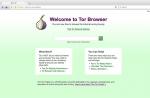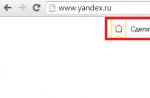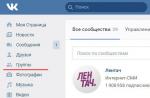Урок № 7. В 7 классе
Тема: « Персональный компьютер как система. Объекты и системы»
Цели:
Образовательная:
закрепить представления школьников о системах объектов;
дать представление о пк как о системе;
проверить знания по теме «объекты и системы»
Развивающая:
развивать логическое мышление, память, внимание, умение сравнивать и анализировать, умение
применять полученные знания и навыки при выполнении практических упражнений ;
Воспитательная :
формировать совокупность универсальных учебных действий, обеспечивающих умение учиться, т.е
обрабатывать информацию;
формировать информационную культуру школьников;
формировать более глубокое представление о системах объектов и их особенностях;
формировать мировоззренческие позиции;
Оборудование:
компьютер,
доска
проектор
Программное обеспечение
презентация
мультимедийный проектор, компьютер
Тип урока:
объяснительно-демонстрационный
Ход урока
Организационный момент
Проверка присутствующих на уроке, подготовка учащихся к уроку.
Проверка домашнего задания
Учебник: §1.7.
Рабочая тетрадь: визуальна проверка выполнения заданий: с. 25-26 № 41,42
Повторение прошлого материала
Дать понятие «Черный ящик»
Привести пример взаимодействия системы и среды. Укажите входы и выходы
системы.
Изучение нового материала
Один из объектов, которые, мы с вами рассматриваем на уроках информатики – это ПК, поэтому сегодня мы рассмотрим ПК как систему.
Вспомним: система - это целое, состоящее из частей, взаимосвязанных между собой. Части, образующие систему, называются её элементами, т.е. ПК состоит из определенных частей, с помощью которых он может выполнять какие – то действия, а именно качественно работать с информацией.
Если мы посмотрим на систему ПК, то мы можем выделить в нем 3 подсистемы: аппаратное обесп., программное обесп., информационные ресурсы. ОС – самая главная программа ПК.
Прикладные программы – создание изображения, текстов, видео.
Инструментальное по – разработка других программ, которые будут выполнять наши требования.
ПК является частью системы «Человек - пк», для того, чтобы человек мог нормально работать за ПК, мог его понимать, должны быть средства, которые обеспечивают взаимосвязь между объектами системы – это объект – человек, объект – ПК. Средства, обеспечивающие взаимосвязь между человеком и компьютером – это интерфейс.
Интерфейс можно разделить на 4 группы.
Если бы ПК показывал нам информацию такую, какую видит сам, т.е.101000, мы бы ничего не поняли. Благодаря тому, что есть ос, которые преобразуют 101100 в вид, привычный нам, мы можем нормально работать за ПК.
Обобщение нового материала ПК – система – включающая подсистемы аппаратного обеспечения, программного обеспечения и информационных ресурсов.
ПК – подсистема системы «человек - компьютер».
Средства, обеспечивающие взаимосвязь между объектами этой системы, называют интерфейсом.
Пользовательский интерфейс – это взаимодействие человека и компьютера.
Закрепление нового материала
Рабочая тетрадь: с. 35 № 48
Контрольная работа
Критерии оценивания:
1-3 –(0-49%) - 2
4 – (50-70%) - 3
5 - (71-85%) - 4
6-7 - (86 – 100%) – 5
Часть 2:
Тест 1
Вариант 1.
1. Закончите предложение: «Любая часть окружающей действительности, воспринимаемая человеком как единое целое, называется …»
понятием
объектом
предметом
системой
2. Отметьте единичные имена объектов:
машина
береза
Москва
Байкал
Пушкин А.С.
операционная система
клавиатурный тренажер
Windows XP
3. Отметьте объекты операционной системы:
рабочий стол
окно
папка
файл
компьютер
свойства
размеры
поведение
состояние
действия
5. Укажите отношение для пары «процессор и системный блок»:
является элементом множества
входит в состав
является разновидностью
является причиной
6. Отметьте природные системы:
Солнечная система
футбольная команда
растение
компьютер
автомобиль
математический язык
7. Укажите подсистемы, входящие в систему «Аппаратное обеспечение персонального компьютера»:
устройства ввода информации
операционная система
прикладные программы
Вариант 2.
Закончите предложение: «Целое, состоящее из частей, взаимосвязанных между собой, называется …»
понятием
объектом
предметом
системой
2. Отметьте общие имена объектов:
машина
береза
Москва
Байкал
Пушкин А.С.
операционная система
клавиатурный тренажер
Windows XP
3. Отметьте объекты классной комнаты:
рабочий стол
окно
папка
файл
компьютер
4. Отметьте признаки, которые могут быть указаны в сообщении об объекте:
свойства
поведение
состояние
возможности
действия
5. Укажите отношение для пары «графический редактор и MS Paint »:
является элементом множества
входит в состав
является разновидностью
является причиной
6. Отметьте технические системы:
Солнечная система
футбольная команда
растение
компьютер
автомобиль
математический язык
7. Укажите подсистемы, входящие в систему «Программное обеспечение персонального компьютера»:
устройства ввода информации
устройства хранения информации
операционная система
прикладные программы
Подведение итога урока
Сообщить оценки учащимся, подвести итог урока.
Домашнее задание Учебник: Читать §1.8.Рабочая тетрадь: с.36 № 50
Что такое компьютер . Компьютер, как следует из его названия (на английском слово computer произошло от слова compute – считать, вычислять) – это вычислительное устройство . На самом деле, кроме как считать, считать много и быстро компьютер ничего более и не умеет. Различные периферийный устройства вывода, такие как монитор, принтер, аудио аппаратура, веб-камера и т.п. просто способны по-разному результаты этих вычислений преобразовывать в понятные нам сигналы. Различные устройства ввода (клавиатура, манипуляторы, планшеты и т.д.) занимаются обратной задачей: преобразованием внешних воздействий в понятные компьютеру наборы команд и данных. То, без чего компьютер просто не может существовать – это центральный процессор и запоминающее устройство (память компьютера). Первое умеет считать, а второе – хранить исходные данные и результаты вычислений. Компьютер производит вычисления по заранее заложенной в него программе. Программы пишут люди, а дело компьютера – их выполнять. Об этом чуть более подробно в конце материала, а сейчас вкратце о том, в каком виде компьютер воспринимает информацию.
Часть 1. Особенности представления информации в компьютере
Минимальной единицей информации для компьютера является один бит , который может принимать два значения. Одно из значений считают равным 1, а другое 0. На уровне “железа” (аппаратной части компьютера) единица информации представлена триггерами – классом электронных устройств, которые обладают возможностью длительно оставаться в одном из двух состояний. Значение выходного напряжения таких электронных устройств может иметь два значения, одно из которых ассоциируют с нулем, а другое с единицей. Если бы на базе полупроводников можно было легко и эффективно создавать электронные устройства, способные подолгу находиться, например, в трех или четырех состояниях, то и битом тогда считали бы единицу информации, принимающую три и более разных значений. Поскольку все же современные компьютеры построены на базе триггеров, то и система счисления в них используется двоичная.
Что такое система счисления . Система счисления – это способ представления числовой информации, определяемый набором символов. Для нас привычной является десятичная система счисления, представленная набором цифр от 0 до 9. Компьютеру для представления информации достаточно двух символов: 0 и 1. Почему это так - я попытался ответить чуть выше, когда описывал природу триггеров – аппаратной основы современных компьютеров. Как представляются числа в различных системах счисления, я покажу на примере десятичной, двоичной и шестнадцатеричной систем. Последняя широко используется в низкоуровневом программировании, поскольку более компактна, чем двоичная, а числа, представленные в 16-ричной легко перевести в 2-ю и наоборот.
Десятичная система счисления “СИ10”: {0,1,2,3,4,5,6,7,8,9}. Двоичная система счисления “СИ2”: {0,1} Шестнадцатеричная система счисления “СИ16”: {0,1,2,3,4,5,6,7,8,9,A,B,C,D,E,F} (для обозначения чисел 10, 11, 12, 13, 14 и 15 используются символы A, B, C, D, E и F)
Итак, пример: рассмотрим, как представляется число 100 с использованием этих систем.
“СИ10”: 100=1*100 +0*10+0*1 “СИ2” : 01100100=0*128+1*64 +1*32 +0*16+0*8+1*4 +0*2+0*1 “СИ16”: 64=6*16+4*1
Все это различные позиционные системы счисления с разным основанием . Позиционными системами счисления называют те системы, в которых вклад в общую сумму от каждого разряда определяется не только значением этого разряда, но и его позицией. Примером не позиционной системы счисления является римская система с ее L,X,V,I. Получаем, что значение числа, которое обозначается в позиционной системе счисления с определенным основанием, вычисляется следующим образом:
N=D 0 *B 0 +D 1 *B 1 +…+D n-1 *B n-1 +D n *B n , где D i – величина разряда на i-м месте, начиная с 0, а B – основание системы счисления. Не забываем, что B 0 =1.
Как перевести число из шестнадцатеричной системы в двоичную и наоборот . Все просто, каждый разряд в 16-ричной системы переводите в 4 разряда двоичной системы и записывайте результат последовательно хоть слева направо, хоть справа налево. Наоборот: разбиваете двоичное число на тетрады (по 4 разряда строго справа налево) и каждую тетраду отдельно заменяете на один из символов 16-ричной системы счисления. Если последняя тетрада оказалась неполной, до дополняете ее нулями слева. Пример:
1010111100110 -> 0001(1).0101(5).1110(14).0110(6) -> 15E6
Для того, чтобы быстро умножить или разделить число на основание системы счисления, достаточно просто сдвинуть все разряды влево (умножение) и вправо (деление). Умножение на 2 в двоичной системе счисления называют сдвигом влево (в конце добавляется 0), а целочисленное деление на 2 – сдвигом вправо (последний символ убирается). Пример:
11011(27) > 1101(13)
Единицы информации компьютера . С минимальной единицей информации в вычислительной технике разобрались – это бит. Но минимальным адресуемым набором информации является не бит, а байт – набор информации, представленный 8-ю битами и, как следствие, способный хранить 256 (2 8) различных значений. Что значит минимальный адресуемый набор информации ? Это значит, что вся память компьютера поделена на участки, каждый из которых имеет свой адрес (порядковый номер). Минимальный размер такого участка – байт. Я, конечно, упрощаю картину, но на данный момент такого представления достаточно. Почему именно 8 бит? Так сложилось исторически, а впервые 8-ми битовая (байтовая) адресация была применена в вычислительных машинах компании IBM. Наверное, сочли удобным, что единицу информации легко представить ровно двумя символами шестнадцатеричной системы счисления. А теперь развеем мифы насчет объемов данных, обозначаемых практически всем знакомыми словами килобайт , мегабайт , гигабайт , терабайт и т.д.
1 килобайт (кб) = 2 10 байт = 1024, а не 1000 байт. 1 мегабайт (мб) = 2 20 байт = 1048576 байт = 1024 килобайт, а не 1000.000 байт. 1 гигабайт (гб) = 2 30 байт, 1 терабайт (тб) = 2 40 байт и т.д.
Часть 2. Устройство компьютера
Как устроен компьютер . Или из чего состоит компьютер . Дальнейшее повествование будет построено следующим образом. Описание устройства компьютера будет представлено на различных уровнях. На первом уровне я обозначу основные составляющие современного компьютера, на втором и последующих уровнях буду более детально описывать каждую его часть. Для быстрого поиска нужной вам информации пользуйтесь следующей навигацией.
Уровень 1. Общее устройство компьютера
Системный блок
Системный блок компьютера – это тот самый ящик, из которого торчит шнур питания, к которому подключены монитор, клавиатура, мышь и принтер, и в который вставляют компакт диски, флешки и прочие внешние устройства. Можно сказать, что все устройства, которые подключены к системному блоку извне являются периферийными устройствами – выполняющими второстепенные задачи компьютера. Ну а в самом системном блоке находится все самое ценное и необходимое: блок питания, системная материнская плата и центральное процессорное устройство (центральный процессор) - “мозги” компьютера. А также, модули управления периферийными устройствами (контроллеры), видео и звуковая карты, сетевая карта и модем, транспортные магистрали для передачи информации (шины) и много еще чего полезного. Тем не менее, все это в первую очередь справедливо для домашних и офисных компьютеров. Например, глядя на ноутбук, сложно сказать, где у него заканчивается системный блок, и начинаются периферийные устройства. Все это деление условно, тем более что есть еще и коммуникаторы, планшетные компьютеры и прочие портативные вычислительные устройства.

К этой категории относят все устройства, которые позволяют вводить информацию в компьютер. Например, клавиатура, мышь, джойстик, веб камера и сенсорный экран позволяют это делать человеку, а устройство чтения компакт-дисков или карты памяти просто считывает информацию с внешнего носителя автоматически. К устройствам ввода чаще относят только средства ввода информации человеком, а все остальные называют приводами внешних носителей данных .

Это устройства, которые предназначены для вывода результатов вычислений компьютера. Монитор выводит информацию в графическом электронном виде, принтер делает практически то же самое, но на бумаге, а аудио система воспроизводит информацию в виде звуков. Все это средства обратной связи с человеком в ответ на ввод им информации через устройства ввода.
Прочие устройства
К этой категории можно отнести любые подключаемые к компьютеру устройства от флеш карт и портативных жестких дисков, до модемов (в том числе wi-fi), роутеров и т.п. Классифицировать устройства – дело неблагодарное, поскольку делать это можно абсолютно по-разному, и всегда можешь оказаться прав. Например, встроенный модем сложно отнести к периферийным устройствам, хотя внешний модем выполняет абсолютно те же функции. Модем – это устройство для организации связи между компьютерами, и абсолютно не важно, где он находится. То же самое можно сказать про сетевую карту. Жесткий диск – это, прежде всего, энергонезависимое запоминающее устройство, которое может быть как внутренним, так и внешним. Приведенная выше классификация оборудования компьютера опирается в первую очередь на физическое месторасположения того или иного устройства в классическом персональном компьютере и только потом на его назначение. Это всего лишь один из способов классификации и не более того.

Уровень 2. Начинка системного блока современного компьютера
Для начала пару слов о быстродействии компьютера . Это свойство характеризуется тактовой частотой и производительностью системы. Чем они выше – тем быстрее работает компьютер, но это не синонимы. Производительность любого компонента системы – это количество выполняемых им элементарных операций в секунду. Тактовая частота – это частота синхронизирующих импульсов, подаваемых на вход системы генератором тактовых импульсов, что, в свою очередь, и определяет количество выполняемых последовательно операций за единицу времени. Но производительность можно увеличить, обеспечив возможность выполнять элементарные операции параллельно при той же тактовой частоте, примером чего является многоядерная архитектура центрального процессора. Таким образом, нужно оценивать не только тактовую частоту, с которой работает процессор, но и его архитектуру.
Теперь о компонентах компьютера. С корпусом и блоком питания, я думаю, все понятно и без комментариев. Системная материнская плата и центральный процессор – это сердце компьютера и именно они занимаются управлением процессами вычислений. О них более подробный рассказ чуть ниже. Шины – это средство передачи информации между различными устройствами компьютера. Шины делятся на шины управления , которые передают коды команд; адресные шины , которые, как следует из их названия, служат для передачи адреса определенного контекстом команды набора аргументов или адреса, куда следует поместить результат; и шины данных , которые передают, непосредственно, сами данные - аргументы и результаты выполнения команд. Контроллеры – это микропроцессорные устройства, предназначенные для управления жесткими дисками, приводами внешних носителей информации и прочими видами устройств. Контроллеры – это посредники между инфраструктурой центрального процессора и конкретным устройством, подключенным к компьютеру. Жесткий диск – это энергонезависимое устройство хранения информации. Энергонезависимость запоминающего устройства – это его способность не утрачивать информацию после отключения питания. Помимо пользовательских данных, жесткий диск содержит программный код операционной системы, включая драйверы различных устройств. Драйвер устройства – это программа, управляющая его контроллером. Операционная система, например, Microsoft Windows, управляет всеми устройствами посредством драйверов, которые имеют понятный ей программный интерфейс. Драйверы, как правило, разрабатываются поставщиками комплектующих компьютера отдельно для каждого вида операционной системы. Также, системный блок не может обойтись без системы охлаждения и панели управления, позволяющей включать и выключать компьютер.
Уровень 3. Как работает компьютер
Как в компьютере представлены данные . Все данные для компьютера – это набор чисел. Как хранятся положительные целые числа , я рассказал в самом начале. Данные, которые могут быть как положительными, так и отрицательными, в первом разряде (в 1-м бите) хранят знак (0-плюс, 1-минус). Про особенности хранения вещественных чисел рассказывать подробно не буду, но следует знать, что вещественные числа в компьютере представляются с помощью мантиссы и экспоненты . Мантисса - это правильная дробь (числитель меньше знаменателя), у которой первый знак после запятой больше нуля (в двоичной системе это означает, что после запятой первый разряд - 1). Значение вещественных чисел вычисляется по формуле D=m*2 q , где m – мантисса, а q -экспонента, равная log 2 (D/m). В памяти компьютер хранит не саму мантиссу, а ее значащую часть - знаки после запятой. Чем больше разрядов (битов) выделено под мантиссу, тем выше точность представления вещественных данных. Пример:
Число ПИ в десятичной системе счисления выглядит примерно так: ПИ=3,1415926535... Приведем число к виду правильной дроби, умноженной на 10 в соответствующей степени: ПИ=3,1415926535 = 0.31415926535*10 1 =m*10 q , где m=0.31415926535, q=1.
Таким образом, мы представили вещественное число в виде двух целых чисел, поскольку для хранения мантиссы достаточно хранить только знаки после запятой (31415926535). Нужно учитывать, что и мантисса и экспонента могут быть как положительными, так и отрицательными числами. Если число отрицательное, то и мантисса отрицательная. Если число меньше одной десятой, то экспонента отрицательная (в десятичной системе счисления). В двоичной системе счисления экспонента отрицательная, если число меньше 0.5. Теперь попробуем проделать то же самое в двоичной системе счисления.
Немного округлим исходное число: ПИ 10 =3.1415=3+0.1415 Итак, 3 в двоичной системе это 11. Теперь разберемся с дробной частью. 0.1415=0 *0.5+0 *0.25+1 *0.125+…= 0 *2 -1 +0 *2 -2 +1 *2 -3 +… В итоге получим примерно следующее: ПИ 2 =11,001001000011=0.11001001000011*2 2 =m*2 q , где m=0.11001001000011, а q=2.
Теперь должно стать понятным, что я имел в виду под точностью представления вещественных чисел. На мантиссу потрачено 14 разрядов, а для числа ПИ удалось сохранить только лишь несколько знаков после запятой (в десятичной системе счисления). Также, работая на компьютере, можно столкнуться со следующей формой записи числа:
6,6725E-11
Это не что иное, как 6,6725*10 -11
Текст
– это последовательность символов, а каждый символ имеет свой числовой код. Кодировок текста существует несколько. Наиболее известные и широко применяемые кодировки текста – это ASCII и UNICODE. Графика
– это последовательность точек, каждая из которых соответствует определенному цвету. Каждый цвет представлен 3-мя целыми числами: составляющей красного (red), зеленого (green) и синего (blue) цветов RGB палитры. Чем больше разрядов отводится под хранение цвета, тем большим спектром цветов вы можете оперировать. Видео
– это просто последовательность статических кадров. Существуют технологии сжатия видео, которые, к примеру, отдельные участки видео хранят как один кадр и последовательность дельт – отличий последующих кадров от предыдущего. При условии, что соседние кадры отличаются не абсолютно всеми точками (например, мультипликация), такой подход позволяет сэкономить на общих объемах материала. Звук
– это сигнал, который из аналогового представления можно перевести в цифровое путем дискретизации и квантования (оцифровки). Естественно, что оцифровка приведет к потере качества, но такова цена цифрового звучания.

Как организован процесс вычислений . Материнская плата – это печатная плата, на которой установлен центральный процессор (ЦП ). Также, через специальные разъемы к материнской плате подключены модули оперативной памяти, видеокарта, звуковая карта и прочие устройства. Материнская плата – это агрегирующее звено в архитектуре современного компьютера. Материнская плата снабжена системным контроллером (северный мост ), обеспечивающим связь центрального процессора с оперативной памятью и графическим контроллером, а также, периферийным контроллером (южный мост ), отвечающим за связь с контроллерами периферийных устройств и постоянным запоминающим устройством. Северный и Южный мост вместе образуют чипсет материнской платы - ее базовый набор микросхем. Оперативная память или оперативное запоминающее устройство (ОЗУ ) – это энергозависимая память компьютера, в которой хранятся исполняемый и сами данные программы. Объем оперативной памяти влияет на производительность компьютера, поскольку именно ОЗУ определяет объем обрабатываемой в каждый момент времени информации. Постоянное запоминающее устройство (ПЗУ ) – это энергоне зависимая память компьютера, которая хранит самую важную для него информацию, в том числе программу первоначальной загрузки компьютера (до загрузки операционной системы) – BIOS (basic input/output system - базовая система ввода-вывода). Данные ПЗУ обычно записывает производитель материнской платы. Видеокарта – это самостоятельная плата со своим процессором и своей оперативной памятью (видеопамять), предназначенная для быстрого преобразования графической информации в тот вид, который можно напрямую вывести на экран. Процессор видеокарты оптимизирован для работы с графикой, в том числе, для обработки трехмерной графики. Тем самым, процессор видеокарты разгружает центральный процессор от такого вида работ. Чем выше объем видеопамяти, тем быстрее и чаще компьютер способен обновлять данные на экране, и тем шире может быть спектр используемых цветов. Центральное процессорное устройство (ЦПУ) может состоять из нескольких процессоров, каждый из которых способен параллельно остальным выполнять свою программу. Раньше процессор и ядро процессора были синонимами. Сейчас ЦПУ может состоять из нескольких процессоров, а каждый процессор из нескольких ядер. Ядро микропроцессора – это арифметико-логическое устройство (АЛУ ), контроллер ядра и набор системных регистров . АЛУ, как следует из его названия, умеет выполнять с числами, загруженными в регистры . Набор регистров служит для хранения адреса текущей команды (команды хранятся в оперативной памяти, а регистр IP (Instruction Pointer) указывает на текущую команду), адресов загружаемых для выполнения команды данных и самих данных, включая результат выполнения команды. Ядро, собственно, и управляет всем этим процессом, выполняя низкоуровневые команды процессора. К таким командам относятся загрузка данных в регистры, выполнение арифметических операций, сравнение значений двух регистров, переход к следующей команде и т.д. Сам микропроцессор обменивается данными с оперативной памятью посредством контроллера оперативной памяти. Хотя время доступа к оперативной памяти намного меньше, чем, к примеру, время доступа к информации на жестком диске, но при интенсивных вычислениях всех же это время становится заметным. Для организации хранения данных, время доступа к которым должно быть минимальным, служит сверхоперативная память (кэш память).

Кто или что управляет процессом вычислений . Процессом вычислений, как я уже сказал в начале, управляет компьютерная программа. Программы пишутся на различных языках программирования и чаще всего на . Основными высокого уровня являются: объявление переменных различных типов, выполнение арифметических и логических операций, условные операторы и циклы. Человеку, программирующему на языке высокого уровня не нужно задумываться, как обрабатываемая им информация представляется в компьютере. Все вычисления, в основном, описываются в привычной для него десятичной системе счисления. Программист определяет в том виде, в котором ему удобно. В его распоряжении серьезный арсенал уже готовых программных компонентов, решений и технологий программирования: , средства организации , сервисы работы с и т.д. и т.п. Далее, специальные программы, называемые компиляторами, переводят текст программы в машинный код – на язык команд, понятный центральному процессору компьютера. Как выглядит программа на языке программирования высокого уровня можно, к примеру, посмотреть на страницах этого сайта, а как выглядит программа на языке низкого уровня, приближенного к машинному коду (), смотрите ниже (эта программа всего лишь выводит сообщение “Hello, world”).
386 .model flat, stdcall option casemap:none include \masm32\include\windows.inc include \masm32\include\kernel32.inc includelib \masm32\lib\kernel32.lib .data msg db "Hello, world", 13, 10 len equ $-msg .data? written dd ? .code start: push -11 call GetStdHandle push 0 push OFFSET written push len push OFFSET msg push eax call WriteFile push 0 call ExitProcess end start
Один оператор на языке высокого уровня трансформируется в десятки, а то и сотни строк машинного кода, но поскольку это происходит автоматически, то переживать по этому поводу не стоит. В момент запуска программы, операционная система выделяет ей отдельный , загружает машинный код в оперативную память, инициализирует регистры (в регистр IP помещает адрес самой первой инструкции), и вычислительный процесс начинается.
Считаю, что в рамках этого материала рассказ о том, как устроен современный компьютер, можно закончить. Теперь вы знаете в общих чертах, из чего он состоит и как работает, а детали без труда найдете в интернете.

Компьютер как надсистема Персональный компьютер Аппаратное обеспечение Устройства ввода Устройства обработки Устройства хранения Устройства вывода Информационные ресурсы Текстовые файлы Графические файлы Звуковые файлы Файлы с видеоинформацией Программное обеспечение Операционна я система Системные программы Служебные программы Прикладные программы Операционная система


Программное обеспечение Операционная система Пакет программ, управляющих работой компьютера и обеспечивающих взаимодействие между человеком и ПК Прикладные программы программы, предназначенные для решения задач в различных сферах деятельности человека (бухгалтерские программы, текстовые и графические редакторы, базы данных, экспертные системы, переводчики, энциклопедии, обучающие, тестовые и игровые программы и т. д.) Инструментальные среды Языки программирования Файл Информация в долговременной памяти, воспринимаемая как единое целое и имеющая имя.


Информационные ресурсы Система информационных ресурсов включает в себя подсистемы текстовых и графических файлов, звуковых файлов, файлов с видеоинформацией и т.п. Информационные ресурсы Текстовые файлы Графические файлы Звуковые файлы Файлы с видеоинформацией

«Человек + компьютер» как система Интерфейс (от англ. interface поверхность раздела, перегородка) совокупность средств, методов и правил взаимодействия (управления, контроля и т. д.) между элементами системы. Аппаратный интерфейс - взаимодействие между устройствами ПК Программный интерфейс - взаимодействие (совместимость) программ между собой, программного обеспечения и информационных ресурсов. Аппаратно-программный интерфейс - взаимодействие аппаратного и программного обеспечения Пользовательский интерфейс - взаимодействие человека (пользователя ПК) и компьютера. (ОС)





Самое главное Пользовательский интерфейс - взаимодействие человека (пользователя ПК) и компьютера (окна, меню, элементы управления) ПК – система, включающая подсистемы аппаратного обеспечения, программного обеспечения и информационного ресурса Интерфейс – совокупность средств, обеспечивающих взаимодействие между объектами этой системы (между человеком и компьютером) Пользователь ПК- человек, работающий с ПК ПК – подсистема системы «Человек – Компьютер». !!

Работа 5 (задания 4-6) стр Файлы для работы: Prog\6 класс\Практикум 5 Сохранение: Личная сетевая папка\ Практикумы\Практикум 5\ 3 файла Практическая работа
 Вопросы и задания 1.В состав каких систем входит подсистема «компьютер»? Для каких систем компьютер является надсистемой? 2.Назовите надсистему для объекта «принтер». В каком отношении находятся объекты «принтер» и «струйный принтер»? 3.Что такое интерфейс? 4.Что вы знаете о пользовательском интерфейсе? 5.Укажите входы и выходы для системы «компьютер». ??
Вопросы и задания 1.В состав каких систем входит подсистема «компьютер»? Для каких систем компьютер является надсистемой? 2.Назовите надсистему для объекта «принтер». В каком отношении находятся объекты «принтер» и «струйный принтер»? 3.Что такое интерфейс? 4.Что вы знаете о пользовательском интерфейсе? 5.Укажите входы и выходы для системы «компьютер». ??

Персональный компьютер как система
Одним из объектов , рассматриваемых на уроках информатики, является персональный компьютер . Его можно рассматривать как систему, состоящую из подсистем «аппаратное обеспечение», «программное обеспечение», «информационные ресурсы» (рис. 1.20).

Подсистема аппаратного обеспечения выступает в качестве надсистемы для устройств ввода, обработки, хранения и вывода информации.
Операционная система - подсистема программного обеспечения и надсистема, в состав которой входят системные и служебные программы.
Система информационных ресурсов включает в себя системы текстовых и графических файлов, звуковых файлов, файлов с видеоинформацией и т. д.

Персональный компьютер является частью системы «человек - компьютер». Средства, обеспечивающие взаимосвязь между объектами этой системы, называют интерфейсом. Различают аппаратный, программный, аппаратно-программный и пользовательский интерфейсы.
Аппаратный интерфейс - взаимодействие между устройствами компьютера; обеспечивается производителями этого оборудования.
Программный интерфейс - взаимодействие (совместимость) программ между собой, а также программного обеспечения и информационных ресурсов; обеспечивается разработчиками программного обеспечения.
Аппаратно-программный и пользовательский интерфейс обеспечиваются операционной системой компьютера.
Аппаратно-программный интерфейс - взаимодействие аппаратного и программного обеспечения компьютера.
Пользовательский интерфейс
- взаимодействие человека и компьютера. Пользовательский интерфейс на основе меню предлагает возможность выбора управляющей команды из меню (списка команд). В графическом интерфейсе компьютерные объекты представляются небольшими рисунками (значками). Нужный значок выбирают с помощью мыши. Кроме значков используются также тексты (для подсказок) и меню (для выбора команд). Трехмерный интерфейс позволяет осуществлять навигацию в трехмерном компьютерном пространстве. Указав мышью на дверь виртуального музея, можно в него войти. В виртуальном зале можно оглядеться, подойти к любой картине и рассмотреть ее более подробно. Такой интерфейс тирует реальный мир.
Коротко о главном
Персональный компьютер - система, включающая подсистемы аппаратного обеспечения, программного обес-печения и информационных ресурсов.
Персональный компьютер - подсистема системы «человек - компьютер». Средства,- обеспечивающие взаимосвязь между объектами этой системы, называют интерфейсом.
Пользовательский интерфейс
- взаимодействие человека и компьютера. Он обеспечивается операционной сис¬темой.
Вопросы и задания
1. В состав каких систем входит подсистема «компьютер»? Для каких систем компьютер является надсистемой?
2. Назовите надсистему для объекта «принтер». В каком отношении находятся объекты «принтер» и «струйный принтер»?
3. Что такое интерфейс? Перечислите виды интерфейса.
4. Что вы знаете о пользовательском интерфейсе?
5. Как вы понимаете смысл фразы: «Операционная система Windows обеспечивает одинаковый пользовательский интерфейс при работе с разными объектами»?
6. У кажите входы и выходы для системы «компьютер».
Контрольная работа №1
по теме «Объекты и системы»
Часть А
А1.
Закончите предложение: «Любая часть окружающей действительности, воспринимаемая человеком как единое целое, называется …»
1. понятием
2. объектом
3. предметом
4. системой
А2.
Отметьте единичные имена объектов:
1. машина
2. береза
3. Москва
4. Байкал
5. Пушкин А.С.
6. операционная система
7. клавиатурный тренажер
8. Windows XP
А3.
Отметьте объекты операционной системы:
1. рабочий стол
2. окно
3. папка
4. файл
5. компьютер
А4.
Отметьте признаки, которые могут быть указаны в сообщении об объекте:
1. свойства
2. размеры
3. поведение
4. состояние
5. действия
А5.
Укажите отношение для пары «процессор и системный блок»:
1. является элементом множества
2. входит в состав
3. является разновидностью
4. является причиной
А6.
Отметьте природные системы:
1. Солнечная система
2. футбольная команда
3. растение
4. компьютер
5. автомобиль
6. математический язык
А7.
Укажите подсистемы, входящие в систему «Аппаратное обеспечение персонального компьютера»:
1. устройства ввода информации
2. устройства хранения информации
3. операционная система
4. прикладные программы
Часть В
1. Заполните таблицу следующими словами: гром, работа на ПК, дисковод, монитор, молния, рисование, принтер, печать текста.

2. Дайте наиболее точное общее имя каждой группе объектов
а) Куба, Гаити, Чили, Перу
б) Нил, Конго, Дунай, Рейн
в) Джойстик, сканер, мышь, клавиатура, световое перо.
3. Для свойств каждого из приведенных ниже объектов укажите название (величину) и значение

4. Составьте схему разновидностей:
Принтер, оптическая, лазерный, струйный, монитор, матричный, растровый, жидкокристаллический (LCD), мышь, шариковая, устройства ПК.
ТЕХНОЛОГИЧЕСКАЯ КАРТА КОНСТРУИРОВАНИЯ УРОКА
Предмет :Информатика
Класс
Тема урока :
Персональный компьютер как система
Цель урока:
1) расширить и обобщить представления школьников о системах объектов;
2) дать представление о персональном компьютере как о системе;
3) освоить новые приемы создания графических объектов.
Тип урока:
Урок изучения нового материала
Средства достижения цели:
Использование на уроке технологии развития критического мышления, использование активного конспекта для навигации действий обучающихся
Планируемые результаты :
Предметные
Метапредметные
Личностные
Обучающиеся научатся:
Представлять о персональном компьютере как системе, надсистемах и подсистемах ПК;
называть основные устройства персонального компьютера и их актуальные характеристики;
Анализировать окружающие объекты с точки зрения системного подхода;
Понимать назначения основных устройств персонального компьютера;
Понимать роль компьютера в жизни современного человека,
Понимать значения навыков работы на компьютере для учебы и жизни;
Понимать необходимость использования системного подхода в жизни.
Проблема урока:
Обучающиеся испытывают затруднения в
Основная идея урока:
Основные понятия, изучаемые на уроке
Система, надсистема, интерфейс.
Вид используемых на уроке средств ИКТ
ПК, мультимедийный проектор, мультимедийная презентация
Образовательные интернет-ресурсы
ОРГАНИЗАЦИОННАЯ СТРУКТУРА УРОКА
1. ЭТАП – ВЫЗОВ Основные задачи этапа:
1. Актуализация имеющихся знаний, способов действия;
2. Пробуждение интереса к получению новой информации;
3. Постановка учеником собственных целей обучения
Деятельность учителя
1. Вступительное слово учителя
1. Так как эта тема завершает раздел «Объекты и системы», в начале урока на 5- 7 минут проводится тестовая работа.
2. Работа по формулированию проблемы урока.
Вопросы:
1. П еречисли основные устройства компьютера.
2. Какие дополнительные (периферийные) устройства можно подключать к компьютеру?
3. Какие данные можно обрабатывать с помощью компьютера и что для этого нужно?
4. В чем проявляется системный эффект при работе ПК?
Вывод:
Компьютер – это сложный объект, состоящий из множества устройств, для его работы требуются программы, значит его можно рассматривать------
Следовательно тема нашего урока:
Назовите цели урока:
Узнать
Научиться
Понять
Деятельность обучающихся
1. Ученики выполняют тест, проверяют, выставляют баллы
2. Формулировка проблемы урока:
Ученики отвечают на вопросы учителя:
1. Системный блок, монитор, клавиатура, мышь, процессор и память;
2. Принтер, видеокамера, проектор, сканер и другие устройства;
3. Можно обрабатывать числовые, графические, текстовые и мультимедийные данные с помощью программ;
4. Каждая деталь или программа в отдельности не имеют того свойства, которое имеет вся система «персональный компьютер», а именно - работать и обрабатывать информацию.
Как систему;
Тема урока « Персональный компьютер как система»
Учащиеся формулируют цели:
- как функционирует система «персональный компьютер»
- определять надсистемы и подсистемы ПК
- что такое интерфейс и какими бывают его виды.
2. ЭТАП Проблемное объяснение нового знания
задача этапа: Активная работа с разнообразными источниками информации: активным конспектом, с учебником, материалами Интернета, направленная на решение проблемы урока.
Деятельность учителя
Как функционирует персональный компьютер в качестве системы, выясним что в ПК служит надсистемой, а что подсистемой.
Пообщайся с учебником. Узнай, что такое интерфейс и какими бывают его виды. Выполни упражнение.
Выполни задание на компьютере:
Деятельность обучающихся
Видео
Читают учебник на с. 40-41, выполняют № 71 , объясняют выполнение задание, проводят сверку своих ответов с верным шаблоном заполнения схемы, выставляют баллы .
Пр. №5 Задание №6
3. ЭТАП Рефлексия
Стадия рефлексии (размышления) позволяет учащимся закрепить новые знания и перестроить свое первичное представление об изучаемом материале. Таким образом, происходит целостное осмысление и “присвоение” нового знания, формирование собственного отношения к изучаемому материалу.
Деятельность учителя
Вам было легко или были трудности?
Что у вас получилось лучше всего и без ошибок?
Какое задание было самым интересным и почему?
Удалось ли вам достичь целей, которые вы поставили себе в начале урока?
Как бы вы оценили свою работу?
Вопросы для закрепления.
Какие устройства входят в состав системного блока?
Какие характеристики процессора вы знаете?
Что такое тактовая частота?
Что такое разрядность процессора?
В чем отличие оперативной и внешней памяти.
Почему жесткие диски называют «винчестерами»?
Оценка – средний балл за все задания на уроке
Деятельность обучающихся
4. ЭТАП Домашнее задание. Учебник: §6 РТ: № 69, 73